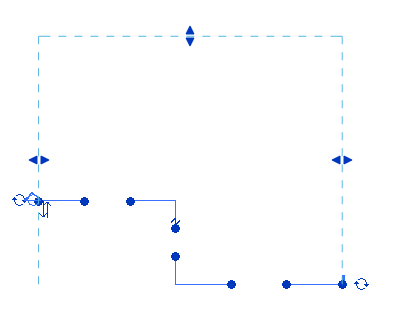新規または既存の切断線をセグメント化することができます。
- 次のいずれかを実行します。
- 切断線をスケッチするか、既存の切断線を選択します。
- ビューに立面図記号を配置(または、既存の立面図アイコンを使用)し、立面図記号の矢印をクリックしてクリップ面を表示します。
- [修正 | ビュー]タブ
 [断面図]パネル
[断面図]パネル 
 (セグメントを分割)をクリックします。
(セグメントを分割)をクリックします。 - 線分の上で、セグメント化する位置にカーソルを置いてクリックします。
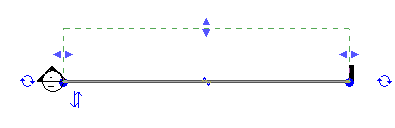
- 分割が移動する側へカーソルを移動し、さらにビュー方向と垂直な方向にカーソルを移動します。
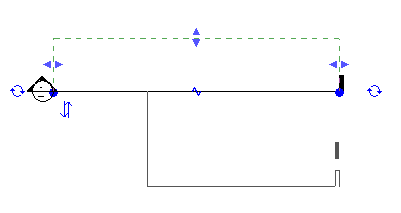
- クリックしてセグメントを配置します。
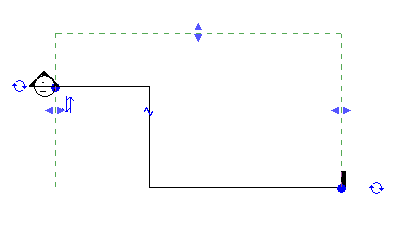
注: 次の手順のイメージは、説明用に切断線を例示しています。
セグメント化された新しい線分には、コントロールが複数あります。トリミング領域をサイズ変更するコントロールが緑色の破線で表示されます。すべてのセグメントは、同じ前方クリップ面を共有します。
線分のセグメントを移動するためのコントロールがあります。
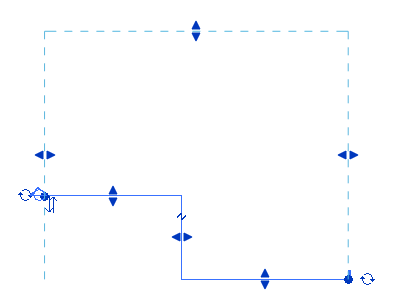
セグメント化された切断線のみ: 切断線をさらに小さいセグメントに分割する分割コントロールもあります。分割コントロールは、切断線の上に Z と表示されます。これをクリックすると、切断線がさらに細かく分割されます。この操作を行うと、セグメントのサイズを変更するためのコントロールが切断線に追加表示されます。